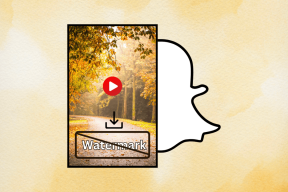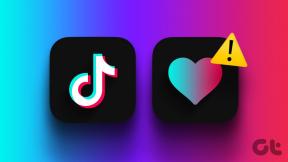3 fantastiske alternativer for Skitch på Mac
Miscellanea / / November 29, 2021
Det ser ut som Evernote gjør ikke mye med Skitch i disse dager, og faktisk, selskapet kunngjorde at det avsluttet støtten for skjermdump og merknadsprogramvare på flere plattformer. Det er fortsatt et fantastisk verktøy, spesielt med tanke på at det er gratis, men det er aldri et dårlig tidspunkt å utforske noen andre alternativer.

I dag beskriver vi tre utmerkede alternativer til Skitch på Mac. Disse appene utmerker seg ved deres evne til å ta detaljerte skjermbilder, pluss tilføye flair og formål til dem med forskjellige merknadsverktøy og mer. Hvis du er klar til å gå videre fra Skitch, prøv disse.
1. Snagit
Ok, riktignok er Snagit det dyreste alternativet på denne listen, men det er uten tvil en av de mest avanserte skjermdump-appene du noen gang vil komme over for Mac-en din. Den lar deg ikke bare ta skjermbilder, men også skjermopptak. Deretter redigerer du dem i intet mindre enn en fenomenal editor som kan glede den mest ivrige skjermbildetakeren.

Snagit lar deg redigere rammen og dimensjonene til skjermbildet før du er ferdig med å ta det - en funksjon jeg alltid har likt i Skitch. Når du tar skjermbildet enten fra hurtigtasten eller menylinjen, åpnes det i hele Snagit-grensesnittet. Her kan du legge til piler, tekst, kommentarbobler, former, fyllfarger, et latterlig antall stempler, forstørrelse for fokus, beskjære det, uskarpt, klippe det ut og mer. Klikk Effekter for flere funksjoner som skygger, perspektiv og filtre. Bredden av funksjoner er helt suveren.

Hvis du tar det ett skritt videre, kan du justere disse verktøyene til din smak. Med forstørrelsesverktøyet kan du for eksempel justere hvor mye forstørrelse du vil ha, kantbredde og farge.

Tilpassbarheten strekker seg helt ned til delingsaspektet, som inkluderer din personlige del Arkalternativer fra Mac-en, pluss anbefalte tjenester fra Snagit Outputs som Screencast.com og Google Kjøre.
Akk, Snagit er $49,95 etter at den gratis prøveperioden er over, men kjøp den absolutt hvis du har råd. Appen er uten tvil en av de beste i spillet.
2. Lightshot Skjermbilde
Lightshot Screenshot er et skjermbildeverktøy som lar deg tegne og kommentere. Den bor ikke i dokken din, men i menylinjen slik at den er lett tilgjengelig. Klikk på ikonet for å tegne rammen, og bruk deretter de medfølgende verktøyene til å merke den. Disse er en penn, linje, sirkel, rektangel, merkepenn, pil og tekst.

Over i venstre verktøylinje er en haug med delingsverktøy inkludert en av favorittfunksjonene mine jeg noen gang har sett i et skjermbildeprogram. Du kan kopiere bildet til utklippstavlen, laste opp til skyen, dele det med venner og lagre det, men du kan også utføre et Google-søk med det. Den tar skjermbildet, laster det opp til Google og lar deg søke automatisk med bildet for å finne lignende resultater eller identifisere hva som er på bildet. Det er en veldig praktisk måte å søke på bilder.
Dessverre kan du ikke åpne noen eksisterende skjermbilder i Lightshot eller redigere de du allerede har lagret, så det er best bare brukt som et opprettelsesverktøy. Det er definitivt generelt litt mer grunnleggende enn Skitch, men det er helt gratis i Mac App Store.
3. Skjermbilde av Apowersoft Mac
Apowersoft Mac Screenshot er et annet skjermbildeverktøy som har flere redigerings- og kommentarfunksjoner innebygd. En av de beste funksjonene med en gang er at den har en skjermforstørrelse i motsetning til Skitch eller Macs standard skjermbildeverktøy. Så mens du prøver å tegne et regionalt skjermbilde, forstørrer appen pekeren og området rundt slik at du kan gjøre et nøyaktig valg.

Når du tar skjermbildet ditt, vises en verktøykasse langs bunnen av rammen med alternativene dine. Det er faktisk litt uhyggelig hvor likt dette brukergrensesnittet er Lightshot. Du kan tegne en sirkel, rektangel, linje, pil, bruke et penselverktøy, uskarpe et valgt område, skrive tekst og mer. Den støtter også skjermbilder i hele vinduet.
Når du er ferdig med å redigere, inkluderer Apowersoft Mac Screenshot også flere delingsfunksjoner. Du kan dele skjermbildet ditt til skyen og sende det via skylenke, kopiere det til utklippstavlen eller lagre det på datamaskinen din.

Den store ulempen med denne appen er, i likhet med Lightshot, at den ikke åpner bildefiler for å jobbe med dem, inkludert fullførte skjermbilder. Dette betyr at du i hovedsak ikke kan redigere og gjøre flere endringer i skjermbilder du allerede har lagret.
Skjermbilde av Apowersoft Mac er gratis å prøve, men koster til slutt $39,99.
SE OGSÅ:Hvordan ta kontroll over skjermbilder fra menylinjen på en Mac